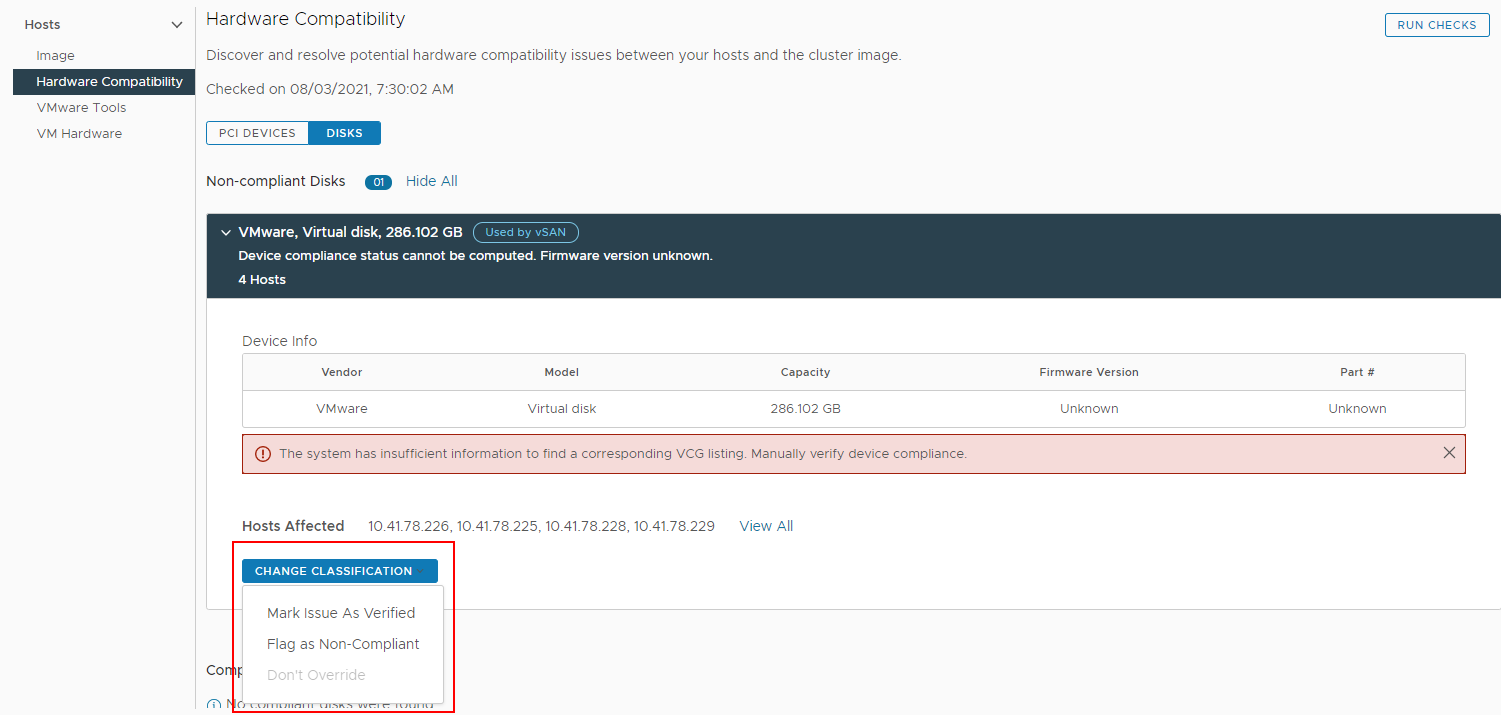Pour un cluster vSAN que vous gérez avec une image unique, vous pouvez vérifier la conformité entre les composants d'image et le matériel du cluster. La vérification est effectuée par rapport à la liste de compatibilité matérielle de vSAN (liste HCL de vSAN) et garantit que si l'image est appliquée aux hôtes, le résultat après la correction est conforme à la liste HCL de vSAN.
Conditions préalables
- Vérifiez que vSAN est activé pour le cluster.
- Vérifiez que le cluster utilise une image unique.
- Vérifiez que tous les hôtes du cluster proviennent du même fournisseur.
- Pour valider la compatibilité entre le matériel du périphérique PCI et du périphérique de disque et la version du microprogramme, vérifiez que l'image du cluster comporte un module complémentaire de microprogramme.
- Vérifiez que vous disposez des privilèges appropriés. Reportez-vous à la section Privilèges de vSphere Lifecycle Manager pour l'utilisation d'images.
Procédure
Résultats
Que faire ensuite
Vérifiez les résultats de la vérification de compatibilité matérielle.
Résolvez tous les problèmes éventuels avant de corriger le cluster.
Modifier manuellement l'état de conformité d'un périphérique de disque
Vous pouvez modifier manuellement l'état de conformité d'un périphérique de disque et le marquer comme conforme ou non conforme.
Dans les cas où l'état de conformité d'un lecteur de disque n'est pas disponible, vous devez effectuer la vérification de compatibilité matérielle manuellement et marquer le périphérique comme conforme ou non conforme.
Conditions préalables
- vCenter Server 7.0 Update 3
- Vérifiez que vSAN est activé pour le cluster.
- Vérifiez que le cluster utilise une image unique.
- Vérifiez que tous les hôtes du cluster proviennent du même fournisseur.
- Vérifiez que vous disposez des privilèges appropriés. Reportez-vous à la section Privilèges de vSphere Lifecycle Manager pour l'utilisation d'images.
Procédure
Résultats
Vous avez modifié l'état de conformité d'un périphérique de disque. Cependant, le périphérique de disque reste dans sa liste d'origine jusqu'à ce que vous exécutiez une nouvelle vérification de compatibilité matérielle.
Si vous avez marqué le périphérique comme vérifié, une étiquette Vérifié par l'utilisateur s'affiche pour le groupe de disques. 
Si vous avez marqué le périphérique comme non conforme, une étiquette Signalé s'affiche pour le groupe de disques.
Que faire ensuite
Exécutez une nouvelle vérification de compatibilité matérielle afin que le nouvel état de conformité d'un disque soit enregistré.